Slik løser du Beat Saber Mods fungerer ikke
Spill / / August 05, 2021
Annonser
I denne opplæringen vil vi vise deg hvordan du løser Beat Saber Mods ikke fungerer. Dette virtuelle virkeligheten har raskt oppskalert popularitetskartene. Selv om det er noen få VR-spill til stede rundt, kan ikke mange hevde oppgangen til berømmelse som den har klart å oppnå. Den spennende spillingen og utfordrende oppdragssettet har tjent ganske mange ros fra spillindustrien. I tillegg støtter spillet også en mengde mods.
De gir ikke bare spillet en helt ny dimensjon, men gjør det også mer engasjerende. Imidlertid kan disse modene en gang være en årsak til problemet også. Mange brukere på tvers av Reddit har ga uttrykk for deres bekymring over disse mods ikke fungerer eller blir bugged med oppdatering feil. I denne forbindelse vil denne guiden komme til nytte. I dag vil vi liste opp alle mulige årsaker til disse feilene, og deretter vise deg hvordan du løser Beat Saber Mods fungerer ikke. Følg etter.

Innholdsfortegnelse
-
1 Fix Fix Saber Mods fungerer ikke
- 1.1 Fix 1: Deaktiver Windows-brannmur midlertidig
- 1.2 Fix 2: Påfør oppdateringen på nytt
- 1.3 Fix 3: Bekreft integriteten til filer
- 1.4 Fix 4: Installer mods på nytt
- 1.5 Fix 5: Installer spillet på nytt
Fix Fix Saber Mods fungerer ikke
Det kan være ganske mange grunner til den nevnte feilen. Mest sannsynlig kan det være din Windows-brannmur eller Defender som er i konflikt med dette spillet. På samme måte kan problemet også være relatert til en av oppdateringene eller installasjonen av et inkompatibelt mod. Videre kan korrupte eller manglende spillfiler også stave problemer for deg. Når det er sagt, vil denne guiden skissere de forskjellige metodene for å løse disse problemene. Dette skal i sin tur fikse at Beat Saber Mods ikke fungerer som bra.
Annonser
Fix 1: Deaktiver Windows-brannmur midlertidig
I noen tilfeller kan det hende at Windows-brannmur ikke lar et program samhandle med nettverket. I dette tilfellet, siden den aktuelle appen er en klarert en, kan du imidlertid deaktivere Windows-brannmur midlertidig. Hvis du ikke ønsker å gjøre det, kan du også legge til spillet på hvitlisten. Instruksjoner for begge er gitt her:
- Søk etter Windows Defender-brannmur fra Start-menyen.
- Klikk deretter på Tillat en app eller funksjon gjennom Windows Defender-brannmur.
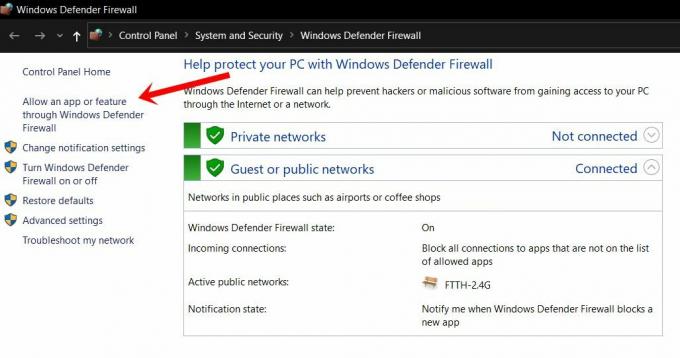
- Klikk på Endre innstillinger-knappen (sørg for å ha administrative rettigheter). Velg Beat Saber-filen fra listen og klikk OK.
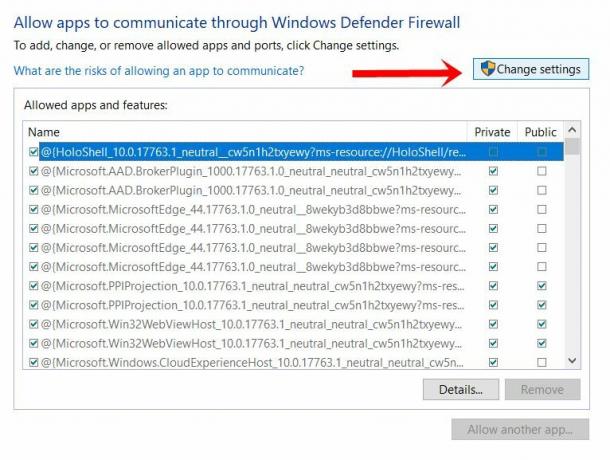
- Men hvis den ikke er der, klikker du på Tillat en annen app-knapp. Bla nå til Beat Saber-filen og velg den.
- Hvis du fortsatt står overfor problemer, kan du også deaktivere Defender også. For det, gå til Windows Defender Firewall-siden og klikk på Slå Windows Defender Firewall på eller av.
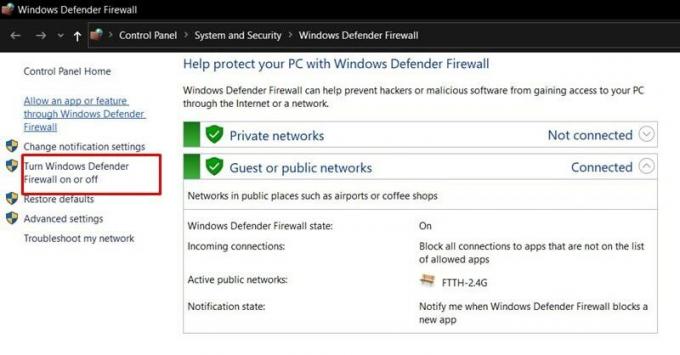
- Velg deretter Slå av Windows Defender-brannmur under seksjonene Offentlig og Privat nettverk.

- Etter å ha utført trinnene ovenfor, se om du er i stand til å fikse at Beat Saber Mods ikke fungerer eller ikke.
Fix 2: Påfør oppdateringen på nytt
I noen tilfeller, hvis du har brukt en oppdatering og spillet blir oppdatert, kan det hende at førstnevnte kanskje ikke fungerer som forventet. Derfor må du repatch spillet for å rette opp dette problemet. Her er de nødvendige instruksjonene for det samme:
- Lukk spillet og avslutt deretter alle prosessene fra Oppgavebehandling (Ctrl + Alt + Del) også.
- Gå over til spillets installasjonskatalog. Dra og slipp deretter BeatSaber.exe-filen på IPA.exe-filen.
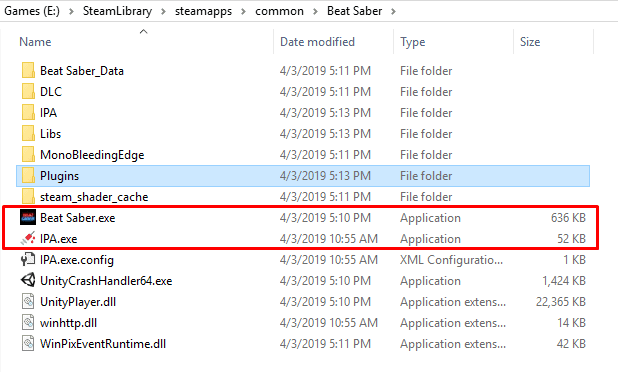
- Hvis det løser problemet, vel og bra, slipper du BeatSaber.exe-filen på IPA.exe.config-filen.
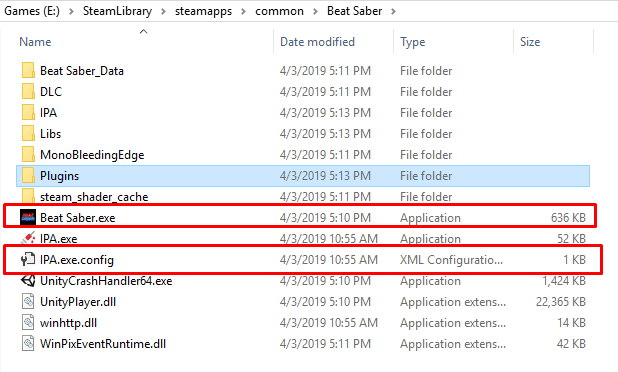
- Hvis mods fortsatt ikke fungerer, så gå til Beats Mods nettsted og søk etter BSIPA.
- Klikk på Last ned ZIP, og når du laster ned, pakk ut innholdet i spillets installasjonsmappe.
- Etter dette drar / slipper du BeatSaber.exe-filen til BSIPA.exe. Se om dette er i stand til å fikse at Beat Saber Mods ikke fungerer.
Fix 3: Bekreft integriteten til filer
Hvis noen få spillfiler mangler eller er ødelagt, er det sikkert få problemer med spillet ditt. I den forbindelse kan du bruke Steams funksjon. Den vil søke etter alle manglende eller ødelagte filer og vil deretter ta de nødvendige handlingene i samsvar med dette.
- Start Steam på PC-en og gå videre til bibliotekseksjonen.
- Høyreklikk deretter på Beat Saber-spillet og velg Egenskaper
- Gå til delen Lokale filer og klikk på Verify Integrity of Game Files.
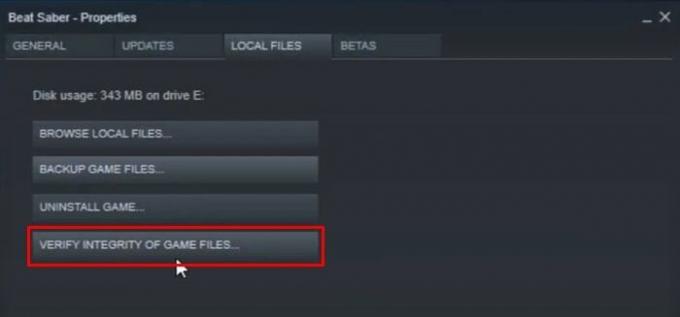
- Når bekreftelsen er fullført, gå til Mod Assistant nettstedet og installer den nyeste versjonen.
- Start nå spillet og sjekk om problemet er rettet. Hvis den fremdeles er der, går du til spillets installasjonskatalog og starter Beat Saber Patch-filen.
- Se om det gir gunstige resultater. Hvis svaret er i en negativ tone, så gå til Beats Mods nettsted og last ned BSIPA.
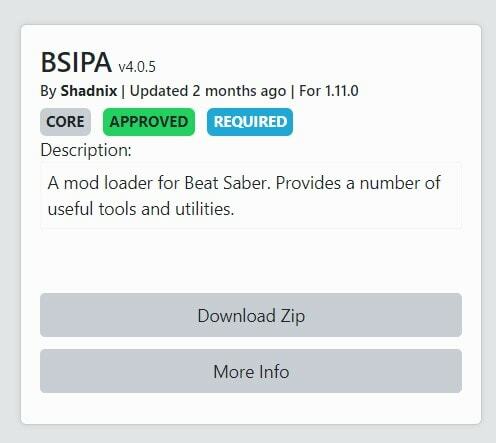
- Pakk ut innholdet der spillet er installert, og dra og slipp BeatSaber.exe til BSIPA.exe-filen. Sjekk om det er i stand til å fikse at Beat Saber Mods ikke fungerer.
Fix 4: Installer mods på nytt
Hvis du har installert en eldre versjon av et mod eller nylig har oppdatert spillet, kan du møte noen problemer med disse modene. I så fall er det best å slette plugins og deretter installere dem på nytt via Mod Assitant. Slik kan du gjøre det:
- Først og fremst starter du Steam-applikasjonen på din PC.
- Gå over til biblioteket og høyreklikk på spillet.
- Gå til delen Lokale filer og klikk på Bla gjennom lokale filer. Du kan også bruke alternativet Backup Game Files for å lage en sikkerhetskopi på forhånd.
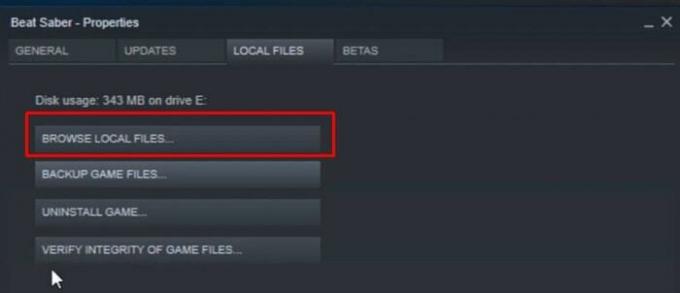
- Slett deretter mappen Plugins under Beats Saber-mappen. Etter dette lukker du alle prosessene og programmene knyttet til dette spillet fra Oppgavebehandling.
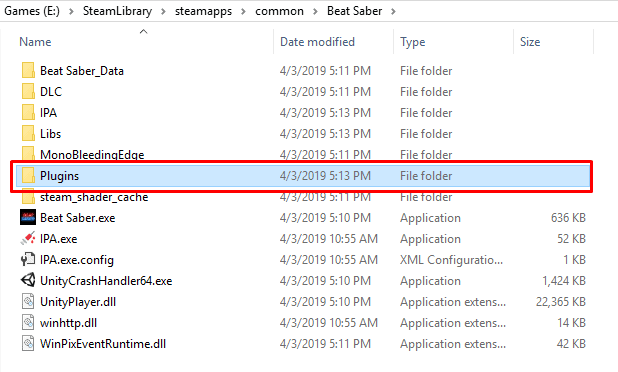
- Last ned nå Mod Assistant og installer dine foretrukne mods via den.
- Til slutt, gå over til Steam og verifiser integriteten til spillfiler fra delen Lokale filer.
- Start spillet og se om du klarte å fikse at Beat Saber Mods ikke fungerer.
Fix 5: Installer spillet på nytt
Hvis ingen av metodene ovenfor klarte å gi ønskelige resultater, må du kanskje installere spillet på nytt. For det anbefales det å sikkerhetskopiere noen få mapper først.
Annonser
- Så start Steam, gå til biblioteket ditt og høyreklikk på spillet.
- Velg deretter Egenskaper> Lokale filer og gå til mappen CustomLevel. Beliggenheten er:
steambibliotek> steamapps \ common \ Beat Saber \ Beat Saber_Data \
- Lag nå kopien, og sammen med det også de følgende fire filene.
Spillelister. UserData \ favoriteSongs.cfg. UserData \ reviewedSongs.json. UserData \ voteSongs.json
- Når du har laget en kopi av disse filene, kan du gå til Steam, høyreklikke på spillet og velge Avinstaller.
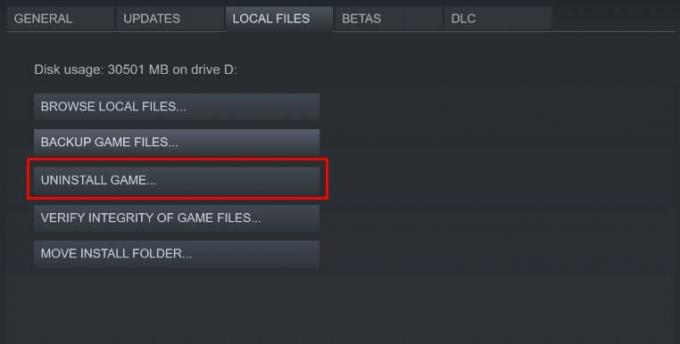
- Start deretter PCen på nytt og installer spillet på nytt fra Steam. Etter det, installer Mod Assistant og deretter dine foretrukne mods via det.
- Til slutt, start spillet, og problemet burde vært løst nå.
Med dette konkluderer vi guiden om hvordan du løser Beat Saber Mods er ikke fungerende problemer. Vi har delt fem forskjellige metoder for å rette opp dette problemet. Gi oss beskjed i kommentarene hvilken metode som klarte å gi ut de ønskelige resultatene. Avrunding, her er noen Tips og triks for iPhone, PC-tips og triks, og Android tips og triks at du også bør sjekke ut.



